相信很多朋友都已經用上了微軟的最新操作系統:Windows Vista,那麼你可千萬不要錯過其中的“Windows日歷”這款組件,它可以在開始菜單的“所有程序”下找到身影。簡單地說,Windows日歷的功能非常類似於Office Outlook中的日歷功能,但由於與操作系統無縫集成,因此使用起來更為方便。如果只是將Windows日歷作為安排約會的工具,那麼確實有些浪費,這裡介紹用好Windows日歷的幾則技巧。
為Windows日歷添加農歷
如果你注意的話,會發現Windows日歷並不像Office Outlook中的日歷那樣可以在“選項→日歷選項→高級選項”中隨時切換為富有中國特色的農歷日期,這樣我們在查看傳統節日時就有些不太方便了。其實,我們可以借助Apple公司的節假日數據庫為Windows日歷添加完整的中國傳統節日,例如春節、元宵、清明等,這樣就方便多了。
(1)訪問http://www.apple.com/Macosx/features/
ical/library/holidays.Html,這是Apple公司的世界節日頁面,這裡幾乎匯集了世界上所有國家的節假日數據庫,更誘人的是向公眾免費開放下載。右擊選擇“China Holidays(中國節日)”,從菜單中選擇“復制快捷方式”,將“webcal://ical.Mac.com/ical/China32Holidays.ics”這個地址復制到剪貼板中備用。
(2)進入Windows日歷的主界面,從“共享”菜單下選擇“訂閱”,此時會彈出一個對話框,按下“Ctrl+V”組合鍵將剪貼板中的數據粘貼過來,確認後會自動鏈接到Apple公司的服務器站點下載中國節假日的數據庫文件。
(3)數據庫文件下載完成後,會彈出一個對話框詢問是否需要重命名日歷,默認名稱當然還是“China32Holidays”,建議命名為“傳統佳節”,至於更新的時間間隔當然不需要設置,畢竟這些農歷節假日是不太可能發生變化的啦。
上述工作完成後,我們可以在Windows日歷的左側窗格中看到剛剛訂閱的“傳統佳節”日歷,選擇某個傳統節日,然後就可以在右側窗格中看到相關的信息,如圖1所示,這裡還可以設置不同的顏色呢。
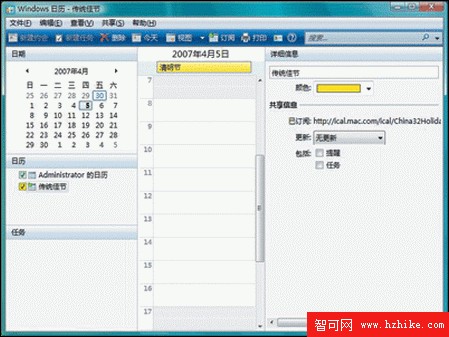
圖1 添加“傳統佳節”日歷
將日歷共享出去
對於自己安排好的日歷,其實也可以像博客日志那樣發布到網絡或局域網上,這樣就可以和好朋友或同事進行共享了。首先在左側窗格中選擇准備共享出去的日歷,注意同一時刻只能選擇一個日歷,接下來從“共享”菜單下“發布”,接下來會打開一個“發布日歷”向導對話框,在這裡輸入日歷名稱以及發布日歷的位置,如果需要查看可以在線發布日歷的位置,請單擊“可發布該日歷的位置”鏈接到官方頁面查看相關信息。
當然,這裡最好勾選“自動發布對此日歷的更改”,這樣可以在你更改日歷時實現同步更新,建議同時勾選便箋、提醒、任務這三個復選框,如圖2所示,設置完成後單擊“發布”按鈕就可以了。
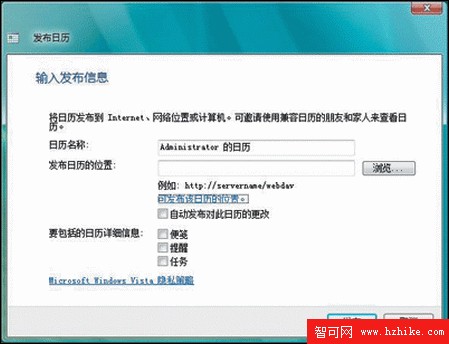
圖2 發布日歷
日歷共享出去後,你的好朋友或同事就可以通過“共享→訂閱”將共享日歷導入自己的Windows日歷,這樣就可以實現信息共享了。當然,如果你由於條件所限無法將日歷發布到網絡上,那麼只需要將日歷文件作為郵件附件發送出去就可以了。